【FB 技巧】怎麼找到看過的影片?教你快速查詢 Facebook 觀看紀錄!
你是否曾經在 Facebook 上看過一部影片,後來想要再次找到它?也許是一段有趣的短片、一個實用的教學,或是一則感人的故事。好消息是,Facebook 讓你輕鬆找到最近觀看的影片。無論你是使用 Facebook 應用程式還是網頁版,本指南都會教你如何找到你在 Facebook 上觀看過的影片。讓我們開始吧!
第 1 部分:我可以在 Facebook 上找到最近觀看的影片嗎?
當然可以!Facebook 會記錄你的影片活動,你可以存取你觀看過的影片清單。這個功能並不隱藏,但它可能不是那麼顯而易見。幸運的是,Facebook 提供了多種平台,讓你找到最近觀看的影片:
Facebook 應用程式: Facebook 應用程式是行動裝置用戶最常使用的平台,提供了所有功能的便捷存取,包括「活動紀錄」,讓你能夠找到最近觀看的影片。介面簡單易用,適合手機用戶流暢操作。
Facebook 網頁版: Facebook 網頁版提供了更廣闊且詳盡的版面,非常適合喜歡在電腦上瀏覽的用戶。你可以快速存取「活動紀錄」,輕鬆找到你觀看過的所有影片。
Facebook Lite: Facebook Lite 是 Facebook 的輕量版,適合儲存空間有限或網路速度較慢的用戶。儘管功能較簡化,它仍然支援透過「活動紀錄」存取影片觀看記錄。
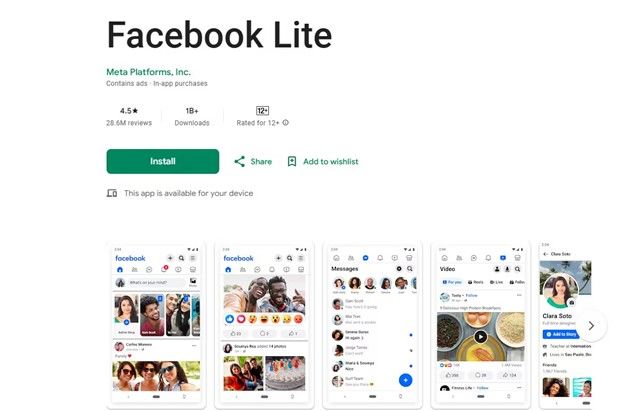
第 2 部分:如何在 Facebook 應用程式中查看觀看過的影片
大多數人都是透過 Facebook 應用程式觀看影片。幸運的是,Facebook 透過「活動紀錄」功能,讓你輕鬆找到最近觀看的影片。以下是步驟:
步驟 1:在你的 Android 或 iOS 裝置上打開 Facebook 應用程式。
步驟 2:點擊右上角(Android)或右下角(iOS)的三條橫線(選單)。
步驟 3:點擊你的個人頭像以開啟個人檔案。
步驟 4:在個人檔案的簡介下方,點擊三個點以開啟設定。

步驟 5:從選項中選擇「活動紀錄」。
步驟 6:滑動頂部面板,選擇「觀看過的影片」。
步驟 7:現在,你可以瀏覽並找到你曾在 Facebook 上觀看過的影片。

就是這麼簡單!你可以輕鬆回顧最近觀看的 Facebook 影片,繼續觀看未完成的內容。
第 3 部分:如何在 PC/Mac 上查找最近觀看的 Facebook 影片
步驟 1:打開你的網頁瀏覽器,登入 Facebook 帳戶。
步驟 2:點擊右上角的個人頭像以進入個人檔案。

步驟 3:點擊個人封面照片旁的三個點,從下拉選單中選擇「活動紀錄」。

步驟 4:在「活動紀錄」中,找到並選擇「觀看過的影片」。

步驟 5:現在,你可以點擊任何你想要重新觀看的影片。

如果你喜歡更大的螢幕和更方便的操作,使用 Facebook 網頁版會是一個很好的選擇。現在你已經學會如何在沒有應用程式的情況下,查看你在 Facebook 上觀看過的影片!
專業小技巧:使用 HitPaw Univd 製作令人驚豔的 Facebook 影片
你想製作令人驚豔的 Facebook 影片來吸引觀眾並提升互動率嗎?使用 HitPaw Univd (HitPaw Video Converter),你可以輕鬆編輯、轉換並增強你的影片,使其更加出色。這款強大的工具能讓你添加創意特效和字幕,並調整格式,以確保你的內容最佳化適用於 Facebook。
無論是分享個人生活點滴,還是推廣品牌,HitPaw Univd 都能幫助你製作高品質的影片,讓你的觀眾眼前一亮。

Facebook 影片轉檔詳細指南
以下是使用 HitPaw Univd 轉換 Facebook 影片的詳細步驟,只需幾個簡單的步驟即可完成。
步驟 1:打開 HitPaw Univd 並導入你的影片
首先,啟動 HitPaw Univd。要導入你的影片,只需點擊「新增影片」按鈕,或直接將檔案拖放到程式中。你的影片將顯示在佇列中,方便你進行管理。

步驟 2:選擇輸出格式
現在是選擇輸出格式的時候了。點擊每個檔案右下角的倒三角圖示,選擇你需要的格式。你也可以點擊「全部轉換」,讓所有導入的檔案使用相同的格式。HitPaw Univd 還允許你調整影片解析度、品質和音訊編碼,以滿足你的需求。


步驟 3:開始轉換影片
選擇好輸出格式和設定後,就可以開始轉換了。HitPaw Univd 支援硬體加速,能夠加快轉換速度。選擇儲存資料夾後,點擊「轉換」按鈕(如果有多個檔案,可點擊「全部轉換」),轉換過程將立即開始。軟體會確保影片轉換後仍維持高品質。

步驟 4:存取已轉換的影片
轉換完成後,前往「已轉換」標籤。在這裡,你可以查看完成的檔案。點擊「開啟資料夾」來存取轉換後的影片,或者點擊「新增」,如果你還想進一步編輯影片。

總結
在本指南中,我們探討了多種方法來找到你最近在 Facebook 上觀看過的影片。無論你是使用 Facebook 應用程式、Facebook Lite,還是 Facebook 網頁版,都可以輕鬆查看你的觀看歷史。如果你想要儲存或編輯這些影片,HitPaw Univd 是一款絕佳的工具,能幫助你轉換和最佳化你的 Facebook 影片。所以下次當你想知道如何找到自己觀看過的影片時,你就知道該去哪裡找了!

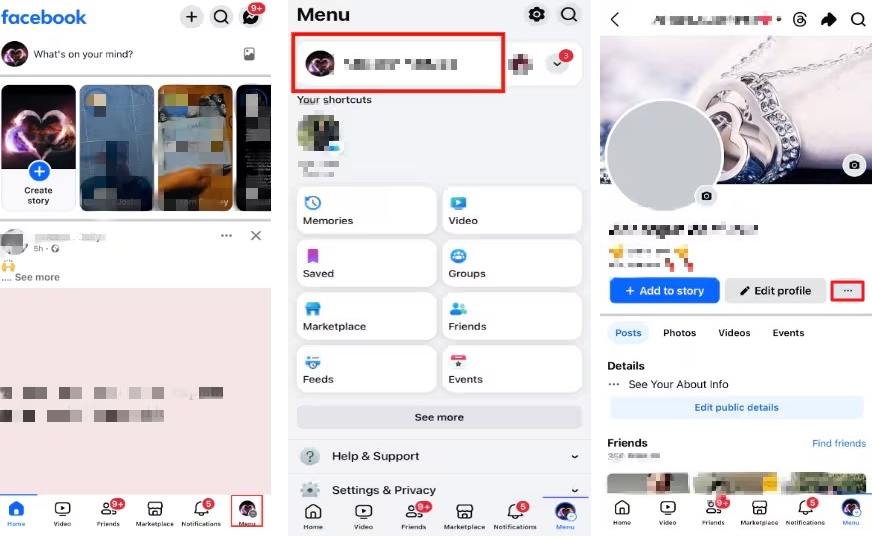
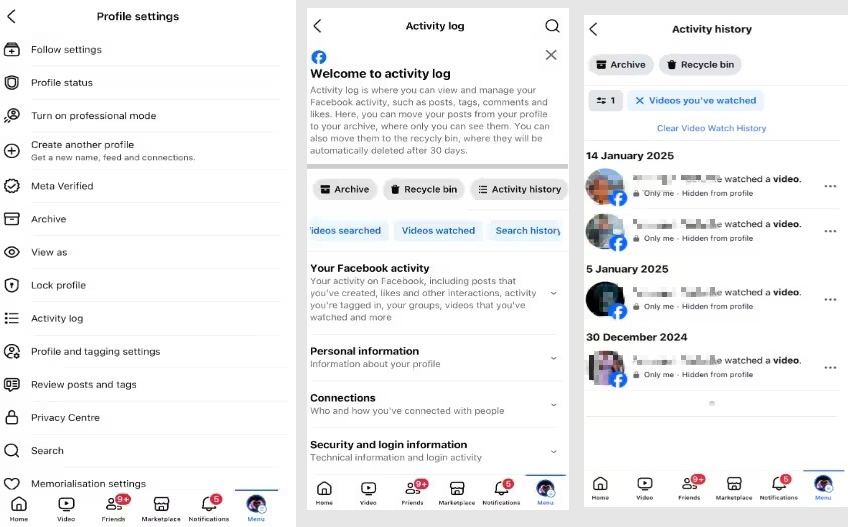
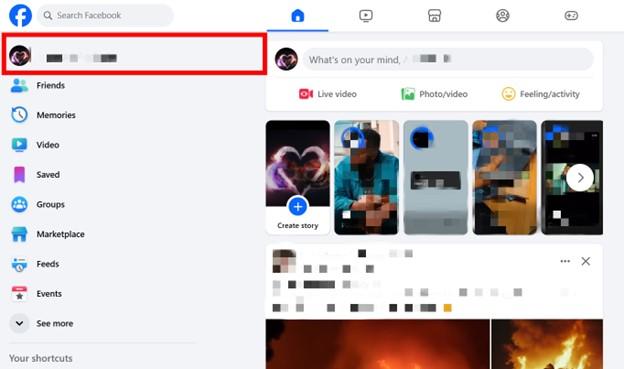
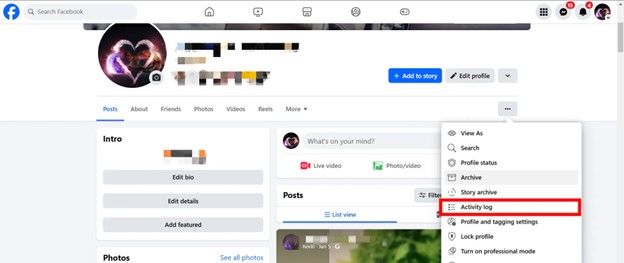
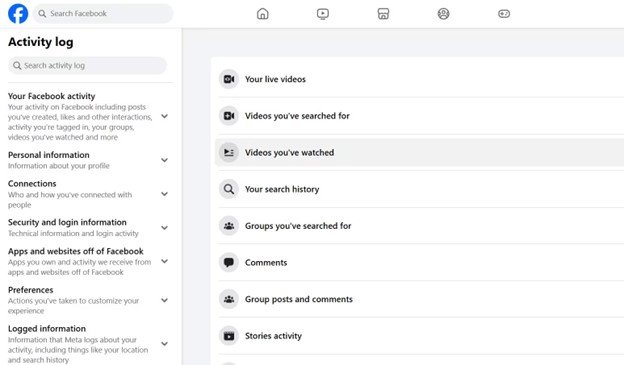
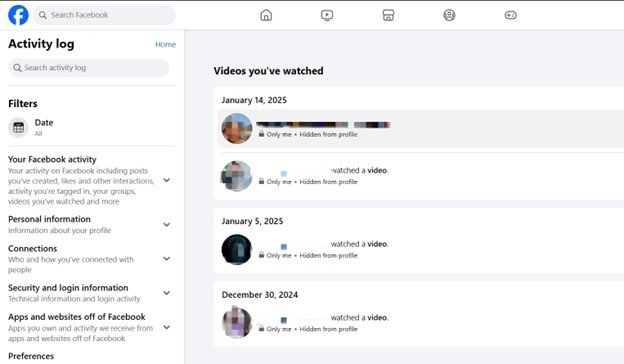








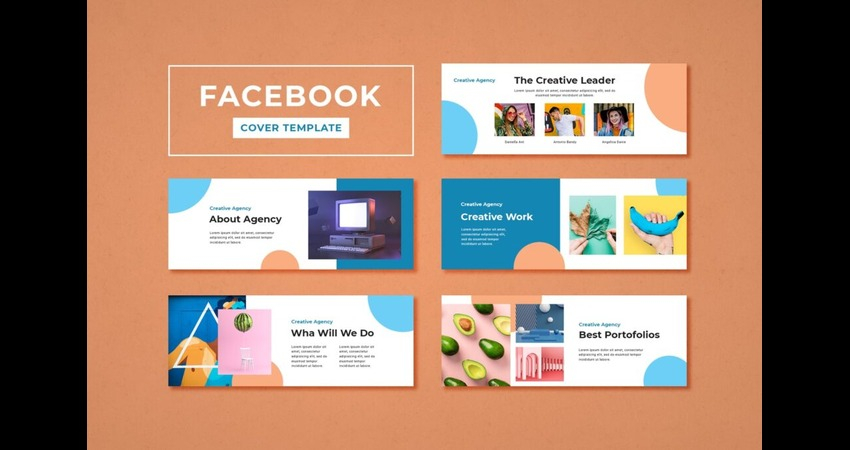
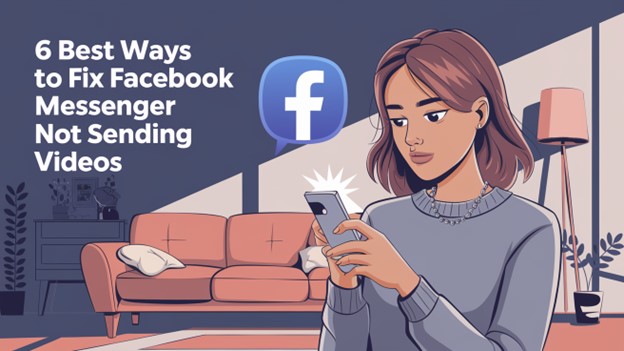

分享文章至:
選擇產品評分:
Joshua
HitPaw 特邀主編
熱衷於分享3C及各類軟體資訊,希望能夠透過撰寫文章,幫助大家瞭解更多影像處理的技巧和相關的AI資訊。
檢視所有文章留言
為HitPaw留下您的寶貴意見/點評